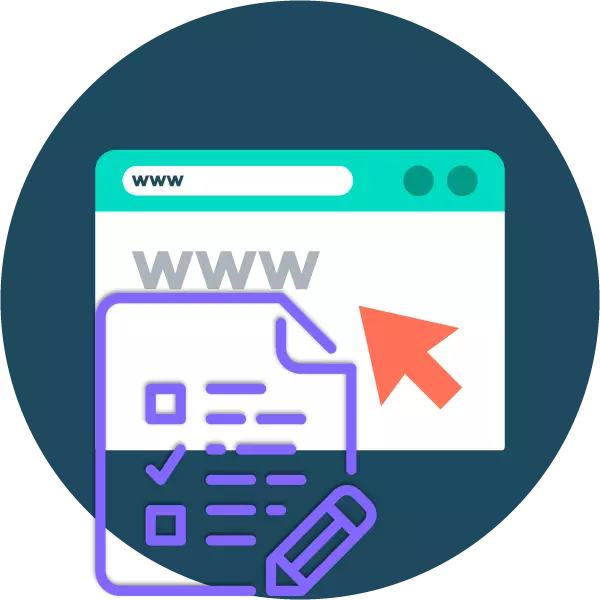
בדיקות הן הפורמט הפופולרי ביותר להערכת הידע והיכולות של אדם בעולם המודרני. הקצאת התשובות הנכונות על גיליון הנייר היא דרך מצוינת לבדוק את התלמיד כמורה. אבל איך לתת את ההזדמנות לעבור את הבדיקה מרחוק? ליישם זה יעזור שירותים מקוונים.
יצירת בדיקות מקוונות
יש לא מעט משאבים המאפשרים לך לייצר סקרים מקוונים של המורכבות השונות. שירותים דומים זמינים גם כדי ליצור חידון וכל מיני בדיקות. חלקם מיד לתת את התוצאה, אחרים פשוט לשלוח את התשובות למחבר המחבר. אנחנו, בתורו, יקבלו להכיר את המשאבים הנציעים את שניהם.שיטה 1: טפסים של Google
כלי גמיש מאוד ליצירת סקרים ובדיקות מהתאגיד של טוב. השירות מאפשר לך לעצב משימות רב ברמות של פורמט שונים באמצעות תוכן מולטימדיה: תמונות ומסעות עם YouTube. ניתן להקצות נקודות עבור כל תגובה ולהציג באופן אוטומטי את האומדנים הסופיים מיד לאחר שעבר את הבדיקה.
שירות מקוון Google טפסים
- כדי לנצל את הכלי, הזן את חשבון Google שלך אם אינך מורשה.
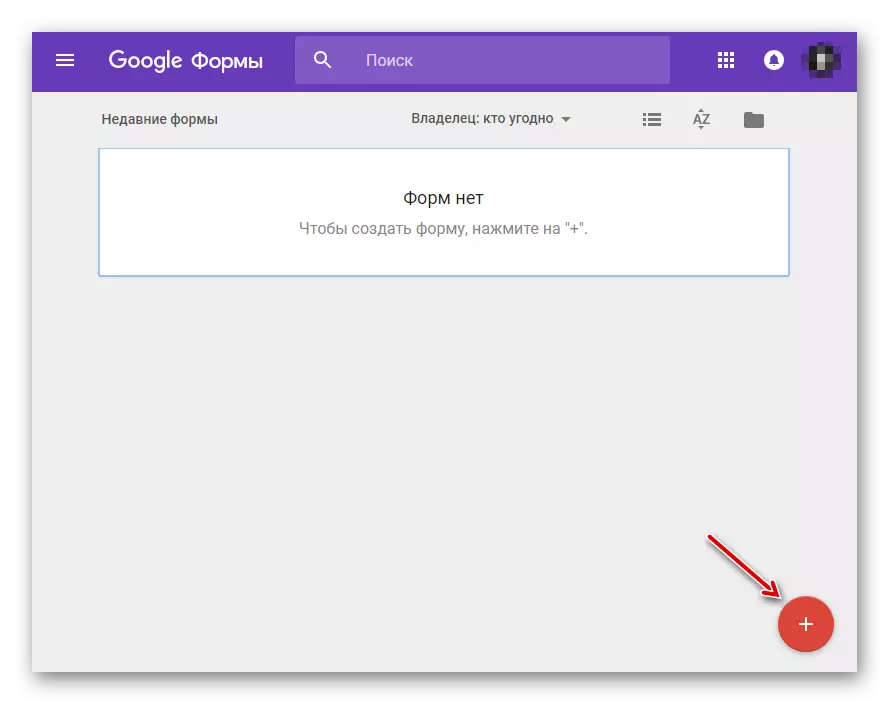
לאחר מכן, כדי ליצור מסמך חדש בדף 'טפסים', לחץ על הלחצן + "הממוקם בפינה הימנית התחתונה.
- כדי להמשיך לעצב טופס חדש כמבחן, לחץ על הציוד בסרגל התפריטים מלמעלה.
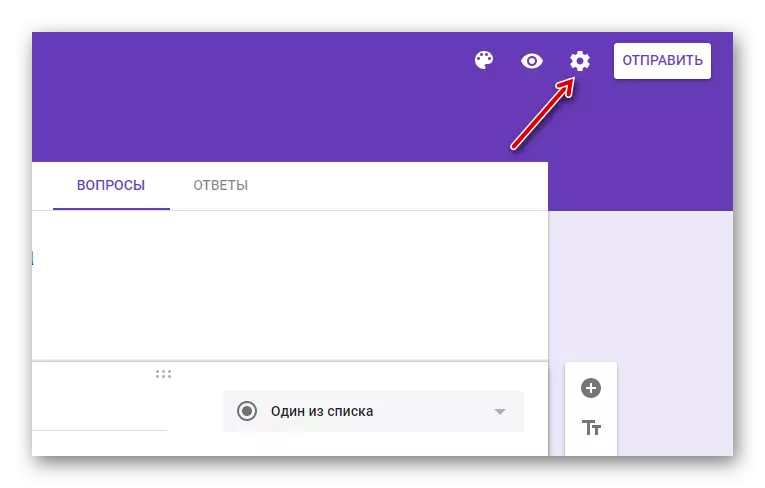
- בחלון הגדרות שנפתח, עבור אל הכרטיסייה "בדיקות" ולהפעיל את האפשרות "מבחן".

ציין את פרמטרים הבדיקה הרצוי ולחץ על "שמור".
- עכשיו אתה יכול להגדיר את הערכת התשובות הנכונות עבור כל שאלה בטופס.
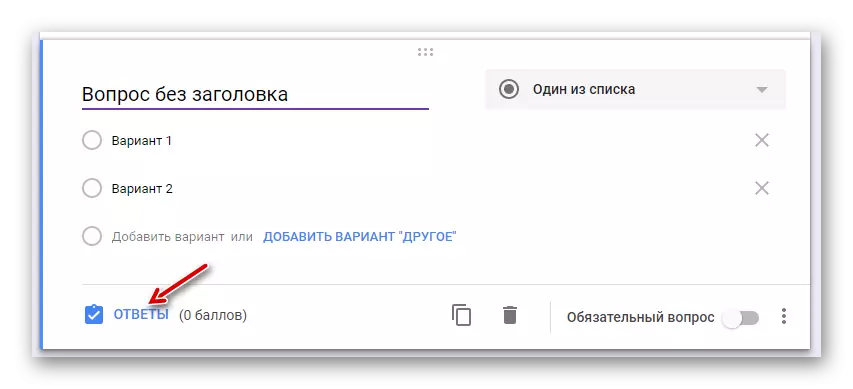
זה מספק לחצן המתאים.
- הגדר את התשובה הנכונה לשאלה ולקבוע את כמות הנקודות שהתקבלו לבחירת האפשרות הנכונה.
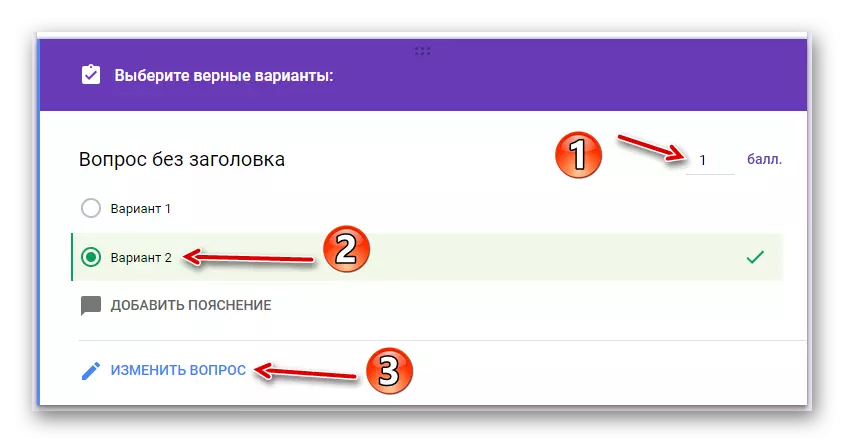
אתה יכול גם להוסיף הסבר למה היה צורך לבחור תשובה זו מסוימת, לא השני. לאחר מכן לחץ על הלחצן "ערוך שאלה".
- לאחר סיום יצירת מבחן, לשלוח אותו למשתמש רשת אחרת בדואר או פשוט באמצעות הקישור.

שתף את הטופס באפשרותך להשתמש בלחצן "שלח".
- תוצאות הבדיקה של כל משתמש יהיו זמינות בכרטיסייה "תשובה" של הטופס הנוכחי.

בעבר, שירות זה מ- Google אינו יכול להיקרא מעצב מבחן מלא. במקום זאת, זה היה פתרון פשוט כי התמודד עם המשימות שלו. עכשיו זה כלי חזק באמת לבדיקת ידע ולבצע כל מיני סקרים.
שיטה 2: quizlet
שירות מקוון התמקד ביצירת קורסי הדרכה. משאב זה מכיל את כל ערכת הכלים והפונקציות הדרושות ללמידה של כל דיסציפלינות. אחד מרכיבים אלה הם בדיקות.
Quizlet שירות מקוון
- כדי להתחיל לעבוד עם כלי, לחץ על לחצן התחל בדף הראשי של האתר.

- צור חשבון בשירות באמצעות חשבון Google, Facebook או כתובות הדוא"ל שלך.

- לאחר ההרשמה, עבור אל הדף הראשי של Qquizlet. כדי לעבוד עם מעצב הבדיקה, תחילה עליך ליצור מודול אימון, שכן ביצוע של כל משימות אפשרי רק בתוכו.

אז, בחר "מודולי האימונים שלך" בשורת התפריטים בצד שמאל.
- לאחר מכן לחץ על הלחצן "צור מודול".
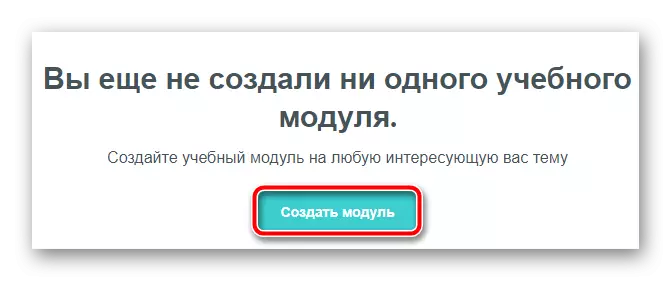
זה כאן שאתה יכול לעשות את הבדיקה שלך בקואיזלט.
- בדף שנפתח, ציין את שם המודול והמשיך לצייר משימות.

מערכת הבדיקה בשירות זה היא פשוטה מאוד מובנת: רק להמציא כרטיסים עם תנאים והגדרות שלהם. ובכן, המבחן הוא בדיקה על הידע של מונחים ספציפיים וערכים שלהם - כגון כרטיסי שינון כאלה.
- אתה יכול ללכת למבחן סיים מהדף של המודול שיצרת.

כדי לשלוח את אותה משימה למשתמש אחר, אתה יכול פשוט להעתיק את הקישור אליו בשורת הכתובת של הדפדפן.
למרות העובדה כי quizlet אינו מאפשר בדיקות מרובות מרובות מרובות, שבו שאלה אחת באה מהשני, השירות עדיין ראוי להזכיר במאמר שלנו. המשאב מציע מודל בדיקה פשוט כדי לאמת אנשים אחרים או ידע שלה על משמעת ספציפית ישירות בחלון של הדפדפן שלך.
שיטה 3: מבחן מאסטר
כמו השירות הקודם, מבחן המאסטר נועד בעיקר לשימוש בתחום החינוך. עם זאת, הכלי זמין לכולם ומאפשר לך ליצור בדיקות של מורכבות משתנה. המשימה המוגמרת יכולה להישלח למשתמש אחר או להטביע אותה באתר שלך.
מבחן יחידת שירות מקוון
- ללא רישום, השתמש במשאב לא יעבוד.

עבור אל צורת יצירת חשבון על ידי לחיצה על הלחצן "רישום" בדף השירות הראשי.
- לאחר ההרשמה, אתה יכול מיד לעבור לאוסף של בדיקות.

לשם כך, לחץ על "צור בדיקה חדשה" בסעיף "הבדיקות שלי".
- על ידי ציור שאלות עבור הבדיקה, אתה יכול להשתמש בכל מיני מערכת מדיה: תמונות, קבצי אודיו וקטעי וידאו עם YouTube.

יש גם מבחר של כמה פורמטים תגובה, ביניהם יש אפילו השוואה של מידע בעמודות. כל שאלה ניתן לתת "משקל", אשר ישפיע על ההערכה הסופית כאשר עובר את הבדיקה.
- כדי להשלים את ציור המשימות, לחץ על הלחצן "שמור" בפינה השמאלית העליונה של דף הבדיקה הראשי.

- ציין את שם הבדיקה ולחץ על אישור.
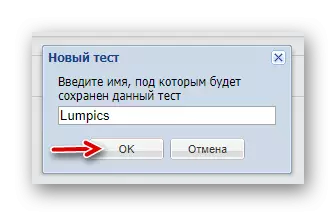
- כדי לשלוח משימה למשתמש אחר, לחזור ללוח ניהול השירות ולחץ על הקישור "הפעל" מול שמה.
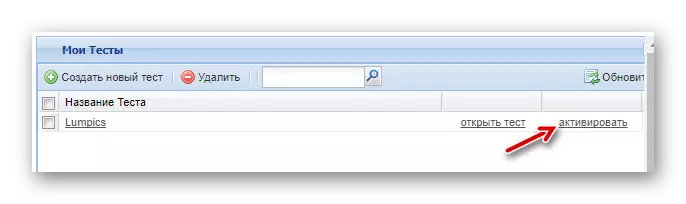
- לכן, הבדיקה יכולה להיות משותפת עם אדם מסוים, להטביע אותו באתר או להוריד למחשב לעבור במצב לא מקוון.

השירות הוא לגמרי בחינם וקל לשימוש. מאז המשאב מכוון למגזר החינוכי, אפילו תלמיד בית הספר יבין בקלות עם המכשיר שלה. ההחלטה מושלמת למורים ולתלמידיהן.
קרא גם: תוכניות ללימוד אנגלית
בין הכלים המוצגים הם הרב-תכליתית ביותר, כמובן, את השירות מ- Google. זה יכול ליצור הן סקר פשוט מבחן מורכב. אחרים, אי אפשר להיות מתאים יותר לבדיקת ידע על דיסציפלינות ספציפיות: הומניטארי, טכני או מדעי טבע.
